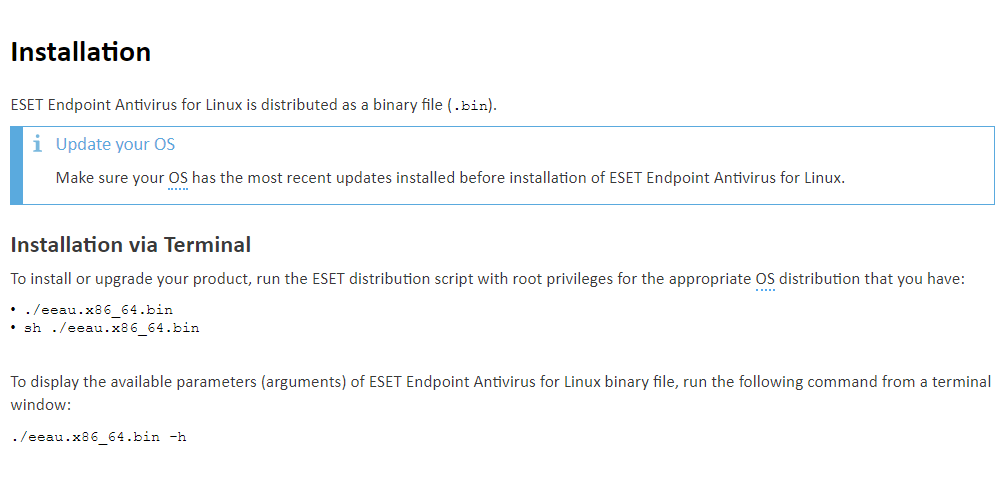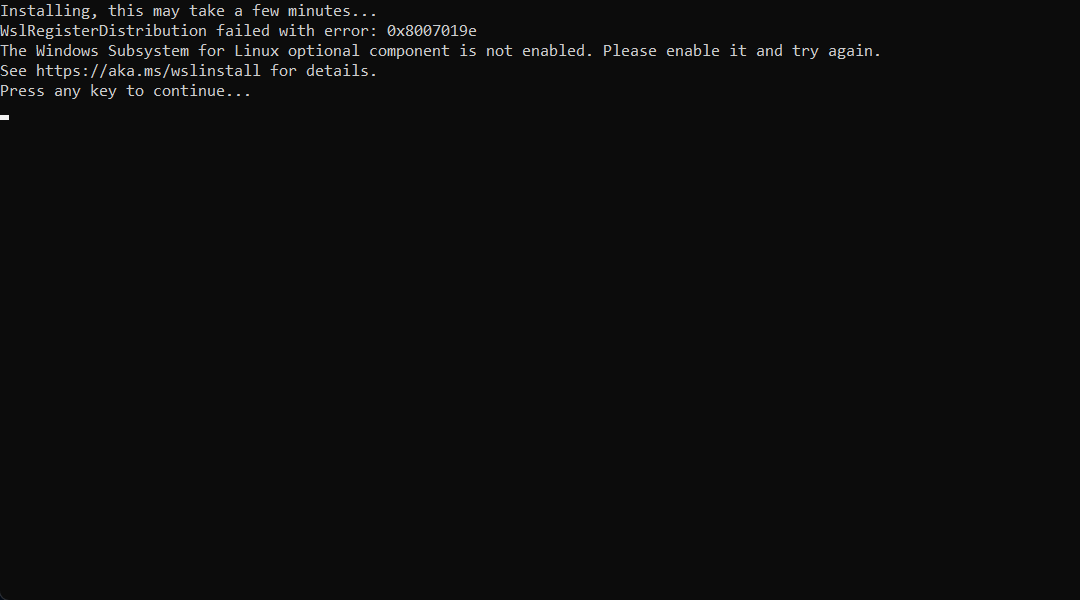- Windows 11 موجود بالفعل ، لذا انضم إلينا بينما نلقي نظرة فاحصة على Windows 11 مقابل Linux.
- على الرغم من سهولة استخدام Windows 11 ، يفضل الكثيرون استخدام Linux لأنه يوفر أمانًا أفضل.
- سنقارن بين Windows 11 و KDE وبيئات سطح المكتب الأخرى ونساعدك على اتخاذ قرار ملهم.

سيقوم هذا البرنامج بإصلاح أخطاء الكمبيوتر الشائعة ، ويحميك من فقدان الملفات ، والبرامج الضارة ، وفشل الأجهزة ، وتحسين جهاز الكمبيوتر الخاص بك لتحقيق أقصى أداء. إصلاح مشكلات الكمبيوتر وإزالة الفيروسات الآن في 3 خطوات سهلة:
- قم بتنزيل Restoro PC Repair Tool التي تأتي مع التقنيات الحاصلة على براءة اختراع (براءة الاختراع متاحة هنا).
- انقر ابدأ المسح للعثور على مشكلات Windows التي يمكن أن تسبب مشاكل في الكمبيوتر.
- انقر إصلاح الكل لإصلاح المشكلات التي تؤثر على أمان الكمبيوتر وأدائه
- تم تنزيل Restoro بواسطة 0 القراء هذا الشهر.
Windows 11 موجود هنا والمستخدمون في جميع أنحاء العالم متحمسون لتجربته ومعرفة كيفية عمله في الواقع. حاليًا ، هناك الإصدار 22000.65 من Windows 11 متاح لمشتركي Windows Insider الذي يتيح لك تجربة بعض الميزات الجديدة.
يحتوي الإصدار الجديد من Windows على الكثير ليقدمه ، ولكن كيف يمكن مقارنته بأنظمة التشغيل الأخرى؟ لقد قارنا بالفعل Windows 11 مقابل Windows 10 في إحدى مقالاتنا السابقة ، لذا تأكد من عدم تفويتها.
في دليل اليوم ، سنقارن بين Windows 11 و Linux ونرى أي نظام تشغيل سطح مكتب أفضل من حيث الوظائف والأمان.
Windows 11 مقابل Linux
واجهة المستخدم
يوفر Windows 11 واجهة مستخدم جديدة مع شريط مهام مركزي ، بينما يمكن أن تختلف واجهة مستخدم Linux بشكل كبير بناءً على التوزيع وبيئة سطح المكتب التي تستخدمها.
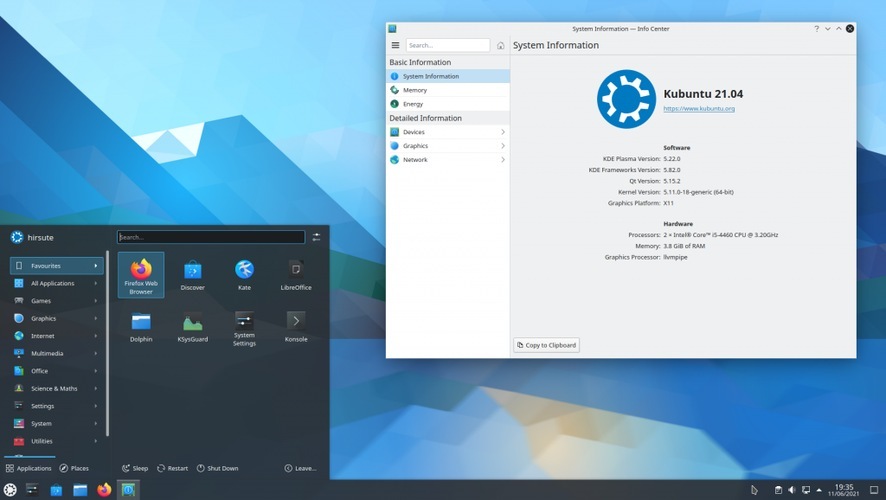
تحتوي معظم توزيعات Linux على زوايا مستديرة بحيث تبدو مثل Windows 11 قليلاً ، ولكن عادةً ما تحتوي على القائمة الموجودة في الزاوية اليسرى السفلية من الشاشة.
عند الحديث عن قائمة ابدأ ، تم تبسيط قائمة ابدأ في Windows 11 ، ولا تأتي فقط مع التطبيقات المثبتة والتطبيقات والملفات المستخدمة مؤخرًا.
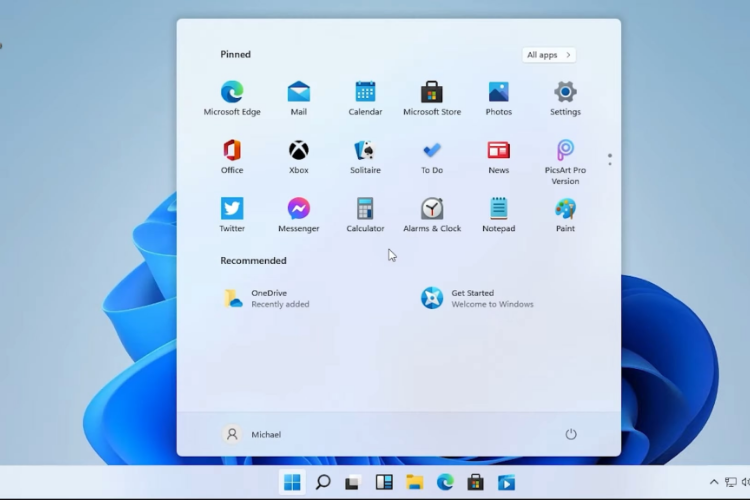
من ناحية أخرى ، يمكن أن تكون قائمة Linux مزدحمة بعض الشيء حيث يمكنك الوصول إلى معظم التطبيقات من القائمة. على الرغم من أن هذا مفيد ، إلا أنه قد يشعر ببعض الإرهاق لبعض المستخدمين.
تحتوي بعض التوزيعات على رصيف على الجانب الأيسر من الشاشة ، ويسمح لك البعض بتوسيط المرسى الخاص بك في الأسفل مثل شريط مهام Windows 11.
الحديث عن شريط المهام ، في تم تأمين شريط مهام Windows 11 في الموضع السفلي، لذلك لا يمكنك نقله بحرية كما هو الحال في إصدارات Windows الأخرى.
بالنسبة للمظهر العام ، كل ذلك يعود إلى التفضيل الشخصي ، ولكن بعض التوزيعات الخفيفة ، مثل Xubuntu قد لا تبدو جذابة بصريًا مثل التوزيعات الأخرى.
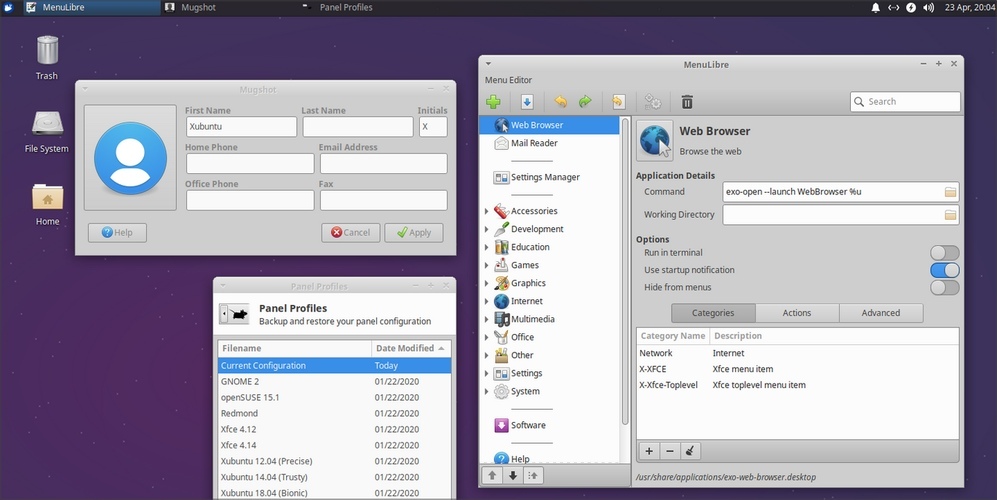
هذا هو سبب صعوبة مقارنة الواجهة المرئية بين توزيعات Windows 11 و Linux نظرًا لأن التوزيعات مختلفة تمامًا عن بعضها البعض.
بغض النظر عن التوزيع الذي تستخدمه ، فإن الواجهة على Linux متسقة وبسيطة ، وبعض التوزيعات قد تبدو أفضل من Windows ، لكن كل ذلك يعود إلى الأمور الشخصية تفضيل.
من الجدير بالذكر أن Windows 11 قابل للتخصيص ، وهناك العديد من الميزات الرائعة ثيمات Windows 11 يمكنك تنزيله مجانًا.
إذا كنت مهتمًا أكثر بالاختلافات التقنية ، فلا تتردد في اكتشاف ما يميز Windows kernels عن نواة لينكس من دليلنا المخصص. من المعروف أن كود Linux هو الأفضل للتطوير ، فلديه بنية متجانسة. وقد يفاجئك عندما يتعلق الأمر بقدرات دعم المستخدمين المتعددين.
الهندسة المعمارية
تحتوي بنية Windows على طبقتين فريدتين ، أي وضع المستخدم ووضع Kernel. بينما يحتوي وضع المستخدم على أنظمة فرعية متكاملة لعمليات دعم النظام الثابت وعمليات الخدمة ونظام الأمان الفرعي والمستخدم التطبيقات والأنظمة الفرعية للبيئة ، يتكون Kernel Mode من Executive و microkernel وبرامج تشغيل وضع kernel والأجهزة طبقة التجريد.
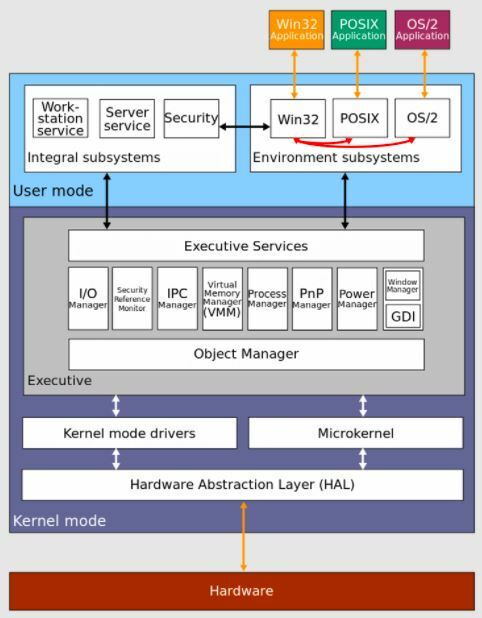
في الوقت نفسه ، تتكون بنية Linux من مساحة المستخدم ومساحة Kernel ، بما في ذلك الطبقات المكونات الرئيسية التالية: الأجهزة ، kernel ، واجهة استدعاء النظام ، بالإضافة إلى تطبيقات المستخدم أو خدمات.
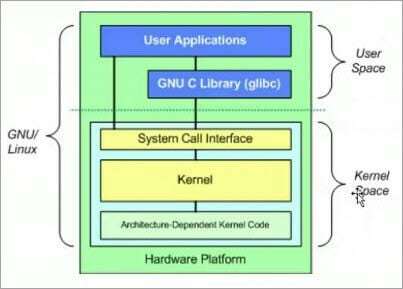
حماية
عندما يتعلق الأمر بالأمان ، فإن Linux هو البطل لعدة أسباب. أولاً ، ما يقرب من 73٪ من المستخدمين يستخدمون Windows ، وهذا عدد هائل من المستخدمين الذين يمكن للقراصنة استغلالهم.
من ناحية أخرى ، فإن قاعدة مستخدمي Linux أصغر كثيرًا ، مع حوالي 2.6 ٪ من حصة السوق ، وعدد المتسللين والضحايا المحتملين أقل بكثير.

نظرًا لأن Windows هو النظام الأساسي المسيطر ، فلا عجب أن نرى أن معظم البرامج الضارة يتم إنشاؤها خصيصًا لنظام التشغيل Windows.
من الجدير بالذكر أن هناك نوعين من الفيروسات على Linux ، لكنك لن تحتاج إلى استخدام برامج مكافحة الفيروسات مثل Windows.
أخيرًا ، تكون معظم البرامج الضارة بتنسيق exe. ، وسوف تصيب جهاز الكمبيوتر الخاص بك عند تشغيل ملف .exe الضار. لا يمكن لنظام Linux العمل مع ملفات exe. ، ولا يمكنه تشغيلها ، لذا إذا قمت بتنزيل ملف Windows ضار ، فلن يعمل ببساطة على Linux.
من حيث الأرقام ، هناك حوالي 74.8 مليون تهديد مختلف متاح لنظام التشغيل Windows ، في حين أن هذا الرقم أقل بكثير على Linux.
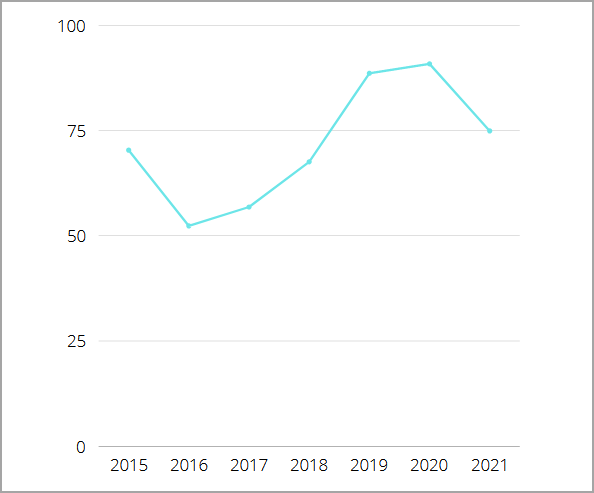
كما ترى ، تكمن الميزة الرئيسية لنظام Linux في قاعدة مستخدميه الأصغر ، ولكن على الرغم من ذلك ، فإن Linux يحد من الوصول إلى الجذر أو حساب المسؤول ، لذلك حتى إذا تعرضت للاختراق ، فلن يتمكن المخترق من القيام بذلك بدون بيانات الاعتماد الإدارية كثير.
فيما يتعلق بخصوصية المستخدم ، قد يجمع Windows بعض بياناتك لتحليلها ما لم تقم بإيقاف تشغيل ذلك يدويًا.
كتبنا عنه مشاكل خصوصية Windows 10 في الماضي ، ونحن نشك في أن Windows 11 سوف يعالج مخاوف الخصوصية هذه.
من ناحية أخرى ، لن يقوم Linux بتجميع بياناتك أو إرسالها للتحليل دون علمك وموافقتك ، لذلك يمكنك أن تطمئن إلى أن خصوصيتك محمية عند استخدام Linux.
عند مقارنة Windows 11 مقابل Linux من حيث الأمان والخصوصية ، فإن Linux هو الفائز الواضح. ومع ذلك ، يعد Windows 11 أيضًا خيارًا آمنًا للنظر في استخدامه ، طالما اخترت ملف برنامج مكافحة فيروسات Windows 11.
الألعاب
عندما يتعلق الأمر بالألعاب ، فإن Windows 11 هو الفائز الواضح ، خاصةً مع إضافة Xbox Game Pass لنظام التشغيل Windows 11.
هذه ليست الميزة الجديدة الوحيدة ، ويخطط Windows 11 لتحسين أداء اللعبة وتقليل أوقات التحميل مع تقديم ميزة DirectStorage.
على الرغم من أن Steam يعمل مع Linux ، إلا أنه لا تتوفر جميع العناوين ، وقد لا يكون بعضها محسنًا لنظام Linux مثل نظرائهم في Windows.
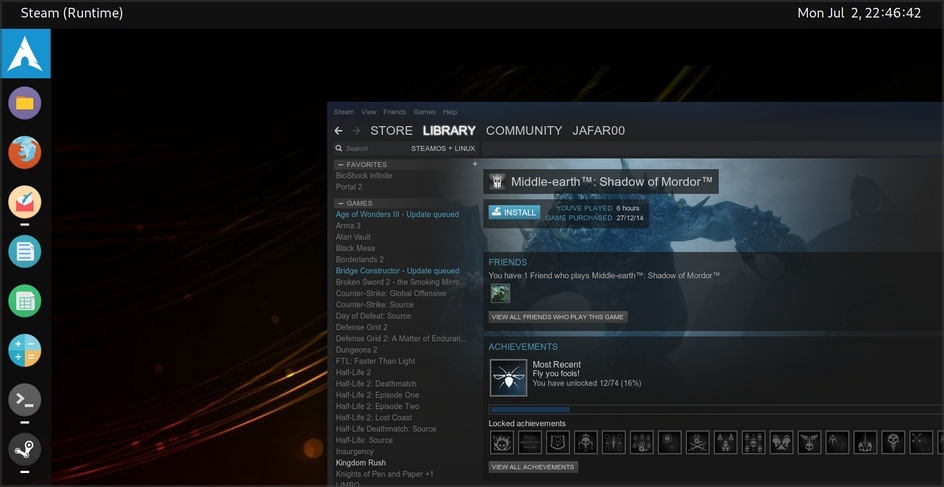
يمكنك التحايل على هذا إلى حد ما باستخدام طبقة توافق تسمى Wine مع نتائج مختلطة. أخيرًا ، لا يدعم Linux DirectX API ، مما يتسبب في حدوث مشكلات في التوافق مع معظم الألعاب.
على الرغم من أن Linux قادر على ممارسة الألعاب ، إلا أن النتائج تختلف ، مما يجعل Windows 11 خيارًا مناسبًا عندما يتعلق الأمر بالألعاب.
توافق التطبيق
مع هذا ، تمامًا مثل الألعاب ، يعد Windows 11 فائزًا واضحًا. نظرًا لكونه نظام التشغيل المسيطر في السوق ، يقوم معظم المطورين بتحسين برامجهم لنظام التشغيل Windows حصريًا.
لا يعمل Linux مع ملفات exe. مما يعني أنه لا يمكنك حتى تشغيل تطبيقات Windows على Linux بدون Wine أو جهاز افتراضي.
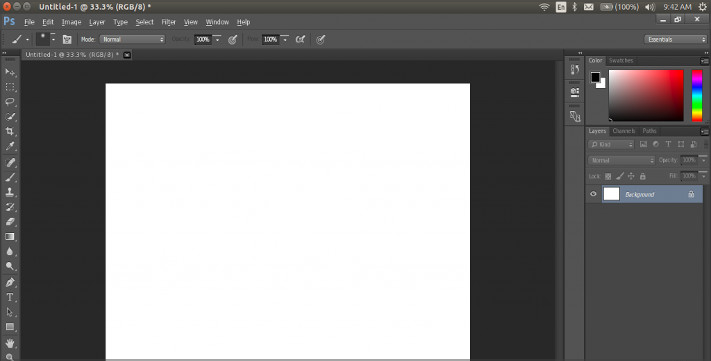
هذا يعني أنه من الناحية الفنية ، يمكن أن تعمل تطبيقات Windows ، خاصة إذا كنت تستخدم Wine ، ولكن النتائج يمكن أن تختلف بشكل كبير اعتمادًا على التطبيق الذي تحاول تشغيله.
يحتوي Linux على بدائل لمعظم تطبيقات Windows العادية ، وبينما تنجز هذه التطبيقات المهمة ، فإنها تفتقر إلى الألفة وسهولة الاستخدام التي تتمتع بها تطبيقات Windows.
من ناحية أخرى، تخطط Microsoft لتقديم دعم تطبيق Linux GUI إلى Windows، لذلك نتوقع أن نرى تطبيقات Linux تعمل على Windows 11 دون مشاكل.
علاوة على ذلك ، لاحظ أن WSL2 يمكّن تطبيقات Linux GUI (X11 و Wayland) من الشعور بالطبيعية عند استخدامها على Windows. يحق لأولئك الذين يستخدمون نظام Microsoft Windows الفرعي لنظام التشغيل Linux (WSL) أن يتوقعوا تجربة سطح مكتب متكاملة تمامًا.
يأتي التأكيد من بعض المعايير المبكرة لنظام التشغيل Windows 11 22000.51 الذي تم إنشاؤه مقابل نظام التشغيل Windows 10 و Ubuntu 20.04.2 LTS / Ubuntu 21.04 على نفس الجهاز.
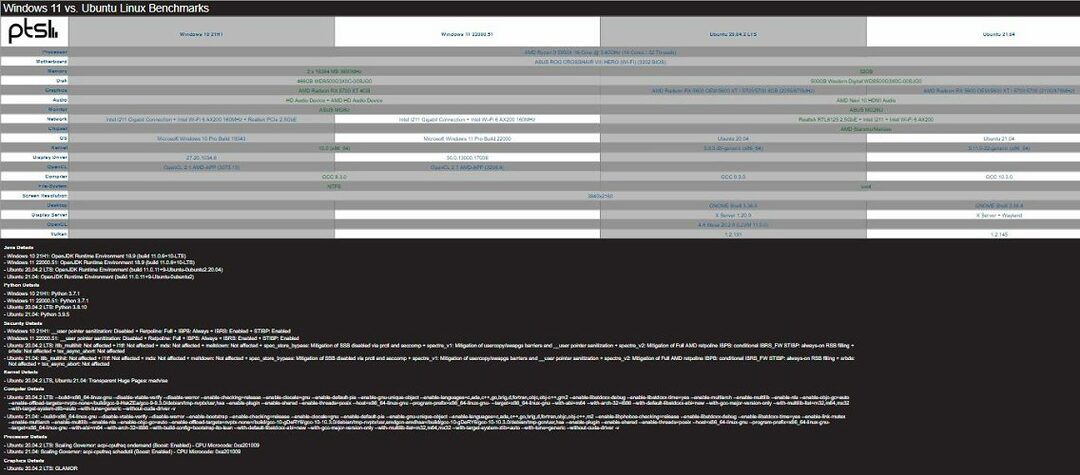
متطلبات الأجهزة
متطلبات أجهزة Windows 11 قد تسببت في بعض الجدل منذ الإعلان عن نظام التشغيل الجديد.
على الرغم من أن متطلبات الأجهزة ليست عالية جدًا ، فإن التغيير الأكبر هو الحاجة إلى شريحة TPM 2.0 ، وقد واجه العديد من المستخدمين الأوائل خطأ TPM 2.0 أثناء محاولة تثبيت Windows 11.
لحسن حظ المستخدمين ، هناك طريقة لتحقيق ذلك تجاوز متطلبات TPM على نظام التشغيل Windows 11، ولكن إذا قامت Microsoft بتصحيحها ، فقد تضطر إلى ذلك شراء اللوحة الأم TPM 2.0 إذا كنت ترغب في الترقية إلى Windows 11.
لا يشتمل نظام Linux على مثل هذه المتطلبات ، وقد تم تحسين توزيعات معينة من Linux لأجهزة الكمبيوتر منخفضة الأداء ، لذا ستختلف متطلبات الأجهزة وفقًا للتوزيع الذي تستخدمه.
يقوم Windows 11 أيضًا بإسقاط الدعم لأنظمة 32 بت ، لذلك إذا كنت تستخدم نظامًا أقدم 32 بت ، فإن Linux هو طريقك للانطلاق.
عند المقارنة بين Windows 11 و Linux من حيث متطلبات الأجهزة ، يأتي Linux بتنوع أكثر ، ويقدم دعمًا أفضل لأجهزة الكمبيوتر القديمة.
المصدر المفتوح والتسعير
جميع إصدارات Windows هي تطبيقات مغلقة المصدر ، مما يعني أن شفرة المصدر متاحة فقط لـ Microsoft ، ولا يمكن إلا لـ Microsoft تعديل طريقة عمل Windows.
يعد Windows 11 ، تمامًا مثل جميع الإصدارات الأخرى التي سبقته ، برنامجًا مملوكًا ، لذا لاستخدامه على جهاز كمبيوتر واحد ، ستحتاج إلى شراء ترخيص.
ومع ذلك ، يجب أن يكون مستخدمو Windows 10 قادرين على ذلك تنزيل Windows 11 كترقية مجانية ، لكن الأسعار لا تزال غير معروفة للمستخدمين الجدد.
من ناحية أخرى ، فإن Linux مفتوح المصدر تمامًا ، ويتم صيانة البرنامج من قبل مجتمع المطورين ، مما يعني أن أي شخص لديه ما يكفي من المهارة يمكنه تخصيص Linux وفقًا لاحتياجاته.
نظرًا لكونه برنامجًا مفتوح المصدر ، فإن Linux مجاني تمامًا ، ويمكنك تثبيته على أي عدد تريده من أجهزة الكمبيوتر ، للاستخدامات الشخصية والتجارية ، دون أي قيود.
بالنسبة للتطبيقات ، هناك العديد من التطبيقات المجانية ومفتوحة المصدر لنظام التشغيل Windows ، لكن الكثير منها يتطلب ترخيصًا لاستخدامها. من ناحية أخرى ، فإن الغالبية العظمى من تطبيقات Linux مجانية تمامًا ويمكن استخدامها دون قيود.
سهولة الاستعمال
يشبه Windows 11 أسلافه تمامًا ، وهو سهل الاستخدام بشكل لا يصدق ، ولتحقيق ذلك ، لا يتعين عليك معرفة كيفية التعامل مع سطر الأوامر.
يمكن الوصول إلى جميع الإعدادات من الواجهة الرسومية ، مما يتيح لك تغيير أي إعداد بسهولة. إذا كنت مستخدمًا متقدمًا ، فيمكنك أيضًا استخدام Windows PowerShell لتعديل الإعدادات باستخدام سطر الأوامر.
تثبيت التطبيقات بسيط للغاية وعليك فقط تنزيل ملف الإعداد ، والنقر فوقه نقرًا مزدوجًا واتباع التعليمات التي تظهر على الشاشة.
مع الأخير التغييرات على متجر Microsoft، يجب أن تكون قادرًا على تثبيت تطبيقات Win32 منه مباشرةً ، لذلك لن تضطر حتى إلى استخدام المتصفح لتنزيل ملفات الإعداد.

لينكس من ناحية أخرى يتطلب القليل من المعرفة التقنية. بينما يحتوي نظام التشغيل على متجر خاص به يمكنك استخدامه لتنزيل التطبيقات ، فإن بعض التطبيقات متاحة للتنزيل فقط من خلال Terminal.
يعد تثبيت التطبيقات أمرًا بسيطًا ، طالما أنك تعرف موقع تنزيل التطبيق الذي تريد تثبيته ، وهو أسرع من تنزيل ملف التثبيت يدويًا وتشغيله.
بالنسبة للتكوين ، قد تضطر إلى تغيير إعدادات معينة في Linux من خلال Terminal. قد يكون هذا أمرًا شاقًا بعض الشيء للمستخدمين لأول مرة ، ولديه منحنى تعليمي له.

إذا لم تكن معتادًا على Terminal ، فإن Windows لديه خاصيته ويندوز طرفية يعمل بشكل مشابه لـ لينكس باش، لذلك قد ترغب في تجربته ومعرفة كيفية عمله.
بالنسبة إلى مناقشة سهولة استخدام Windows 11 مقابل Linux ، يعد Windows حلاً أكثر سهولة في الاستخدام مقارنةً بـ Linux ، مما يتيح لك تغيير الإعدادات وتثبيت التطبيقات بسهولة دون الحاجة إلى فتح الأمر خط.
إذا كنت تريد تجربة Linux على جهاز كمبيوتر يعمل بنظام Windows ، فيمكنك القيام بذلك بسهولة باستخدام برنامج محاكي Linux ومعرفة أي نظام تشغيل أسهل في الاستخدام.
دعم لتطبيقات Android
لا يدعم Linux تطبيقات Android في الأصل ، والطريقة الوحيدة لتشغيلها هي استخدام طبقة توافق مثل Anbox على سبيل المثال. هذا ليس حلاً مثاليًا ، ولكن يجب أن يعمل على أي جهاز كمبيوتر لديه الطاقة الكافية لتشغيله.
من ناحية أخرى ، سيوفر Windows 11 دعمًا لتطبيقات Android في الأصل ، لذلك لن تضطر إلى استخدام تطبيقات أو برامج محاكاة تابعة لجهات خارجية لتشغيلها.

ستستخدم تطبيقات Android تقنية Intel Ivy Bridge ، ولكن يجب أن تكون قادرًا على تشغيل تطبيقات Android حتى إذا كنت تستخدم وحدة المعالجة المركزية AMD.
ويندوز 11 مقابل كيدي
KDE هي بيئة سطح مكتب شائعة لنظام Linux ، ويتساءل العديد من المستخدمين عن كيفية مقارنة Windows 11 بـ KDE.
كل ما قلناه عن Linux في القسم السابق ينطبق هنا على KDE أيضًا ، ومع ذلك ، هناك تشابه واحد بين KDE و Windows 11 ، وهو واجهة المستخدم.
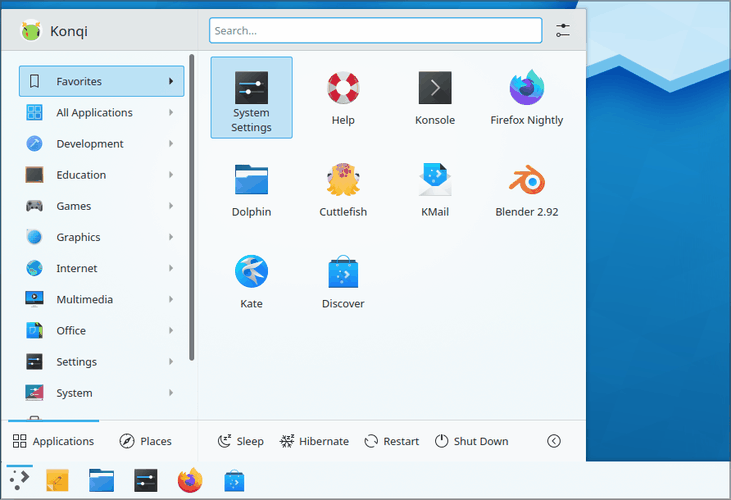
تتشابه القائمة قليلاً مع قائمة ابدأ الجديدة من Windows 11 بأيقوناتها الكبيرة ، ولكن على عكس قائمة ابدأ الجديدة ، تحتوي القائمة في KDE على شريط جانبي يمكنك استخدامه للوصول إلى التطبيقات و الإعدادات.
الواجهة قابلة للتخصيص بدرجة كبيرة ، ويمكنك حتى ضبط قفص الاتهام ليكون في المنتصف كما هو الحال في Windows 11 أو macOS. تتوفر الأدوات الذكية أيضًا في KDE ويمكنك إضافة العديد من عناصر واجهة المستخدم من لوحة الأدوات إلى ملف سطح المكتب.
على عكس نظام التشغيل Windows 11 ، لا تحتوي أدوات KDE على لوحتها المنفصلة ، لذا فهي موجودة دائمًا على سطح المكتب ، كما هو الحال في الإصدارات الأقدم من Windows.
يبدو أن أدوات Windows 11 مصممة لتظهر لك معلومات من خدمات أخرى عبر الإنترنت ، بينما في KDE تُستخدم الأدوات المصغّرة لتظهر لك معلومات النظام في الغالب ، أو تعمل كاختصارات.

بالنسبة إلى Windows ، يبدو أن KDE لديها زوايا علوية مستديرة قليلاً مع الحفاظ على الزوايا السفلية حادة.
قامت Microsoft بتجديد File Explorer وإزالة جميع قوائم الشريط ، وبدلاً من ذلك ، أصبح لدى File Explorer الآن مجموعة من الوظائف الأكثر استخدامًا في شريط أدوات الرمز.

يشبه هذا إلى حد ما ما تفعله KDE وتوزيعات Linux الأخرى ، ومع مجموعة جديدة من الرموز ومستكشف ملفات أكثر انسيابية ، قد يبدو Windows 11 مثل KDE قليلاً.
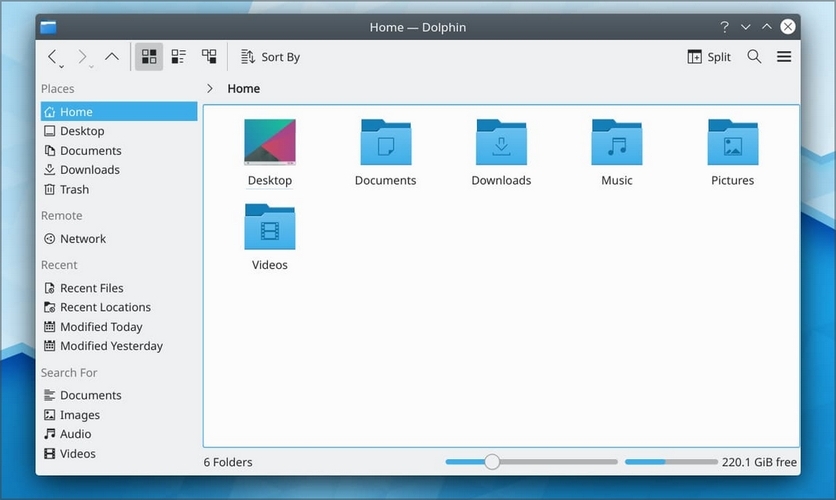
في حين أن النظامين قد يكون لهما بعض أوجه التشابه المرئية ، فإن اختيار النظام الأفضل يعتمد على احتياجاتك ، والإيجابيات والسلبيات هي نفسها كما هو الحال مع مناظرة Windows vs Linux.
فيما يتعلق بالواجهة المرئية ، قد تبدو كيدي أكثر بساطة وانسيابية ، وقد يفضل بعض المستخدمين ذلك.
بخلاف ذلك ، يتعلق الأمر بما إذا كنت من مستخدمي Windows أو Linux وما الذي تتوقع الحصول عليه من نظام التشغيل.
ويندوز 11 مقابل جنوم
GNOME هو نظام تشغيل رائع بتصميم فريد وبسيط ، وإذا كنت تبحث عن توزيعة Linux جديدة لتجربتها ، فقد يكون الإصدار الجديد من GNOME هو ما تحتاجه تمامًا.
تم إصدار هذا الإصدار المسمى جنوم 40 مؤخرًا ، ولديه الكثير من أوجه التشابه المرئي مع Windows 11.
تأتي الواجهة بتصميم مبسط وزوايا دائرية ، لذا فهي تشبه Windows 11 ، لكن هذا ليس التشابه الوحيد.
يحتوي جنوم على رصيف يقع في المركز السفلي لشاشتك ويمكنك استخدامه للوصول إلى تطبيقاتك بسرعة.
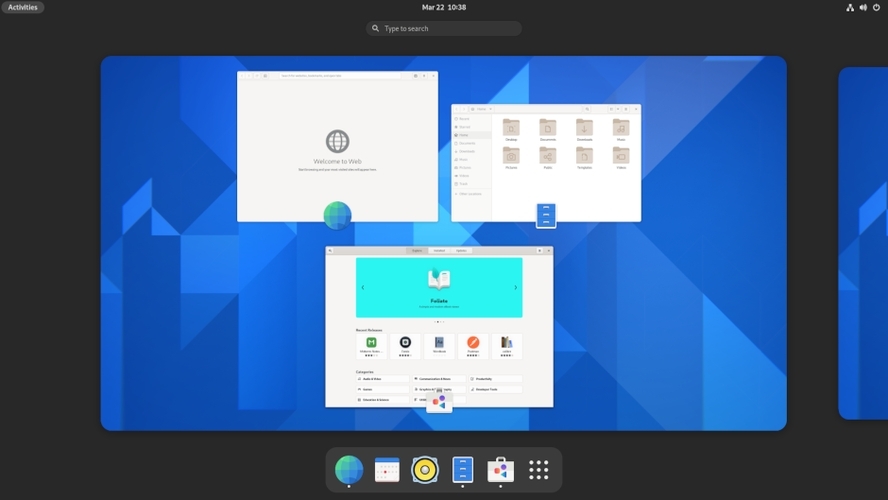
باستخدام زر شبكة التطبيقات ، يمكنك بسهولة العثور على أي تطبيق مثبت ، ويمكنك إعادة ترتيب التطبيقات للوصول السريع والسهل.
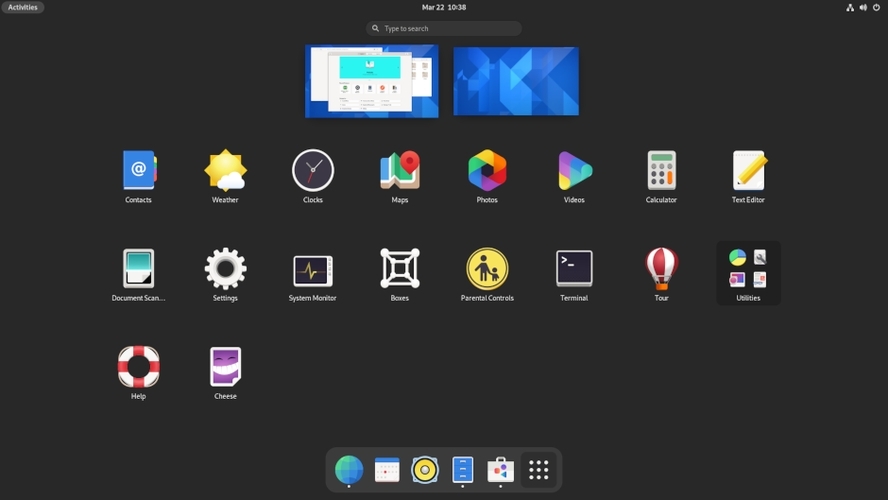
تم تحسين مساحات العمل في هذا الإصدار ، وهي الآن مرتبة أفقيًا ، مما يبدو أكثر سهولة. يحتوي هذا الإصدار أيضًا على دعم إيماءة جديد بثلاثة أصابع يتيح لك التبديل بين مساحات العمل بسهولة.
هذا مشابه تمامًا لميزة سطح المكتب الافتراضي والإيماءات الجديدة التي حصلنا عليها في Windows 11. ومع ذلك ، في Windows 11 ، يمكنك التبديل إلى سطح مكتب افتراضي مختلف مباشرةً من شريط المهام غير المتاح في جنوم.

لدى جنوم وويندوز 11 بعض أوجه التشابه في الغالب من حيث المظهر المرئي ، ولكن هنا تنتهي أوجه التشابه.
ويندوز 11 مقابل كالي لينكس
إن المقارنة بين Windows 11 و Kali Linux ليست عادلة حقًا لأن Kali Linux مصمم للاختبار بالقلم ويأتي مع مجموعة واسعة من الأدوات لفحص النظام بحثًا عن نقاط الضعف الأمنية.
تتضمن بعض هذه الأدوات Nmap و Wireshark و Responder و Hydra وغيرها الكثير. مع هذه الأدوات المثبتة مسبقًا ، لن تضطر إلى تهيئة أي شيء ، فقط ابدأ تشغيل Kali Linux ويمكنك البدء في العمل.
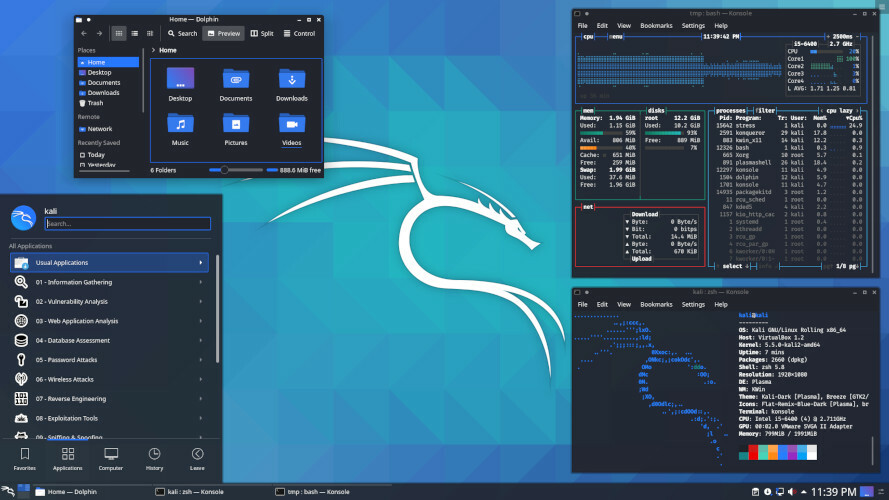
يمكن أيضًا تشغيل Kali Linux على Windows باستخدام نظام Windows الفرعي لنظام Linux ، بحيث يمكنك استخدام أدوات Kali بسلاسة مع تطبيقات Windows الأخرى.
يأتي Kali أيضًا مع العديد من بيئات سطح المكتب ويمكنك الاختيار بين Xfce و GNOME و KDE حسب تفضيلاتك.
أوبونتو ، خيار رائع للمبتدئين
في رأينا ، Ubuntu أو أي توزيع آخر يعتمد على Ubuntu هو خيار مثالي للمبتدئين. نجدها سهلة الاستخدام بفضل التثبيت السهل وسطح المكتب البديهي ، بينما يتم دعم إصدارات LTS بتحديثات أمنية لمدة لا تقل عن خمس سنوات من التاريخ الأولي.
علاوة على ذلك ، فإننا نعتبره الخيار الأول لأولئك الذين يحبون أيضًا فكرة عدم الاستكشاف بمفردهم عندما يتوق الآخرون للتدخل كلما احتجت إلى وضع الأمور في المسار الصحيح.
إذا صادفتك مشكلات معينة ، فكن مطمئنًا إلى أن كل ما عليك فعله هو أن تكون نشطًا في المنتديات بمجرد البحث في الويب ، وستجد شخصًا آخر في مكانك. هناك حقًا مجتمع Ubuntu هناك ، فقط في انتظارك.
هل يمكنني استخدام Linux و Windows على نفس جهاز الكمبيوتر؟
يعد استخدام Linux و Windows على جهاز كمبيوتر واحد أمرًا بسيطًا للغاية ، وللقيام بذلك ، ما عليك سوى القيام بذلك التمهيد المزدوج لنظام التشغيل Windows مع نظام تشغيل آخر. من خلال القيام بذلك ، ستنشئ قسمًا خاصًا به Linux ، وتقوم بالتمهيد منه عند الحاجة.
يجب أن نذكر أنه بهذه الطريقة لا توجد طريقة سريعة للتبديل بين الأنظمة ، لذلك إذا كنت تريد التبديل مرة أخرى إلى Windows من Linux ، فأنت بحاجة إلى إعادة تشغيل الكمبيوتر والتمهيد مرة أخرى.
يمكنك أيضًا استخدام برنامج الجهاز الظاهري وتشغيل Linux في بيئة افتراضية داخل Windows. ومع ذلك ، يمكن أن تضع هذه الطريقة عبئًا إضافيًا على أجهزتك لأنك ستشغل نظامي تشغيل في وقت واحد.
إذا كنت بحاجة إلى القيام بمهام متعددة والتبديل بين Linux و Windows بسرعة ، فإن برنامج الجهاز الظاهري يعد خيارًا أفضل من التمهيد المزدوج.
هل يمكنني تشغيل ملفات Windows على Linux؟
العديد من امتدادات الملفات عالمية وستعمل على أنظمة Linux و Windows. يتضمن ذلك ملفات الصور أو الفيديو أو الموسيقى أو النصوص أو المستندات.
طالما أن لديك البرنامج الذي يمكنه فتح نوع معين من الملفات ، فستتمكن من فتح هذا الملف على كل من Windows و Linux.
لن تعمل ملفات EXE و MSI على نظام Linux ، ولكن قد تتمكن من تشغيلها إذا قمت بتثبيت برنامج Wine. بمجرد تثبيت Wine ، يمكنك تشغيل أنواع الملفات المذكورة أعلاه باستخدام هذه الأوامر في Terminal:
النبيذ /path/to/windows_sofware.exemsiexec النبيذ / i /path/to/windows_installer.msi
ختامية الأفكار على نظامي التشغيل Windows 11 و Linux
الآن بعد أن قارنا بين Windows 11 و Linux ، يبقى السؤال ، أيهما هو اختيار نظام التشغيل الموصى به ، والإجابة تعتمد فقط على احتياجاتك.
هل تستخدم برنامج Windows حصريًا وهل تعجبك نظام التشغيل هذا؟ إذا كان الأمر كذلك ، فإن Windows 11 هو السبيل للذهاب.
إذا كنت مرتاحًا لاستخدام تطبيقات بديلة ، أو كنت خبيرًا في التكنولوجيا ، وتريد نظام تشغيل آمنًا وخاصًا وخاليًا تمامًا ، فربما يجب عليك تجربة Linux.
ما هي أفكارك حول إصدارات نظام التشغيل هذه ، هل أنت من مستخدمي Linux ، وهل جربتها من قبل؟ واسمحوا لنا أن نعرف في قسم التعليقات أدناه.